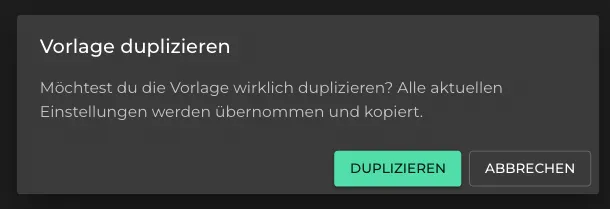Apple / Google Walletvorlagen
Diese Anleitung zeigt dir Schritt für Schritt, wie du Apple- und Google-Wallet-Vorlagen erstellen, konfigurieren und verwalten kannst. Verwende den Generator, um Vorlagen einfach und schnell zu erstellen.

Neue Apple Wallet Vorlage anlegen
-
Neue Vorlage erstellen
Klicke auf den Button “NEU”, um eine neue Vorlage zu starten. -
Vorlage benennen
Gib der neuen Vorlage einen eindeutigen Namen.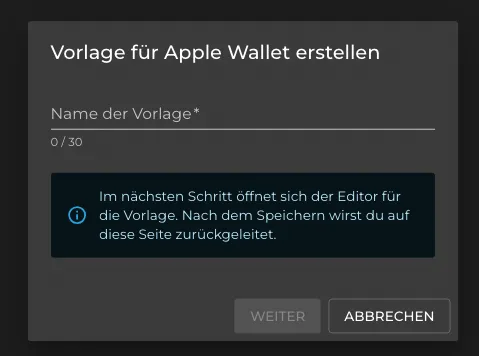
-
Vorlage konfigurieren
Klicke auf “Weiter” und passe die Vorlage an deine Anforderungen an. -
Speichern
Klicke auf “Speichern”, um die Vorlage zu erstellen.
Vorlage freigeben
Damit User die Vorlage verwenden können, musst du diese freigeben:
- Öffne das 3-Punkte-Menü der gewünschten Vorlage.
- Wähle die Option “Für User freigeben” aus.
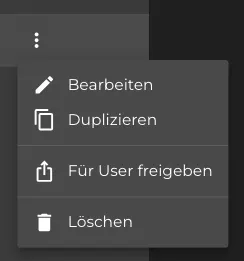
Vorlage löschen
Wenn eine Vorlage nicht mehr benötigt wird, kannst du sie löschen:
- Öffne das 3-Punkte-Menü der gewünschten Vorlage.
- Wähle “Löschen” und bestätige den Vorgang.
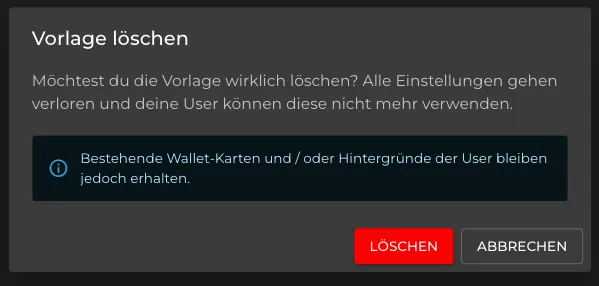
Vorlage duplizieren
Um eine Vorlage zu duplizieren:
- Öffne das 3-Punkte-Menü der gewünschten Vorlage.
- Wähle “Duplizieren” und bestätige den Vorgang im nächsten Dialog.